V Google dokumenti ustvarite novo predstavitev.
Kliknite tukaj, da si ogledate izdelavo prve spletne predstavitve.
|
|||||
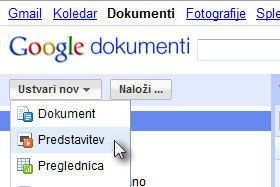 |
|||||
|
|||||

Odpre se vam nova predstavitev, ki že vsebuje predlogo z napisi.
|
|||||
|
|||||
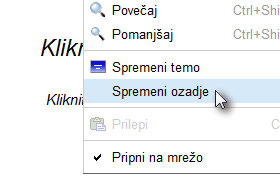
Kliknite na dokument z desnim miškinim gumbom in izberite Spremeni ozadje.
|
|||||
|
|||||
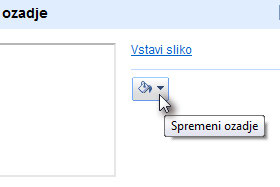
Odpre se novo okno, kjer kliknete na gumb za Spremeni ozadje (glej sliko) ...
|
|||||
|
|
|
|||||
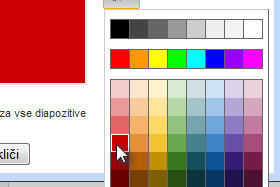
... in nato izberete poljubno barvo.
Ne zaprite še okna ... |
|||||
|
|||||
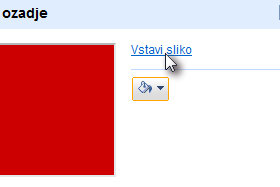
Predstavitev bo dobila novo barvo ozadja, vendar pa je ne bomo takoj potrdili, ker vam bom pokazal še, kako se nastavite slikovno ozadje.
Kliknite v istem oknu na Vstavi sliko. |
|||||
|
|||||
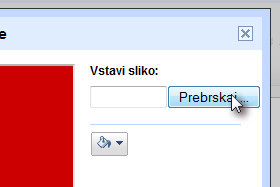
In nato kliknite na gumb Prebrskaj ...
|
|||||
|
|||||
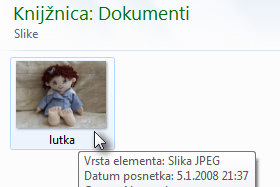
V oknu z raziskovalcem označite želeno slikovno datoteko in kliknite na gumb V redu.
|
|||||
|
|||||

Sedaj se vam je nastavila slika za ozadje.
Označite Uporabi ozadje za vse diapozitive, da boste sliko nastavili na vse diapozitive na predstavitvi. Kliknite na gumb Shrani. |
|||||
|
|||||

Slika se vam je dodala.
|
|||||
|
|||||
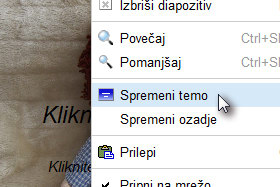
Kliknite na dokument z desnim miškinim gumbom in izberite Spremeni temo.
|
|||||
|
|||||
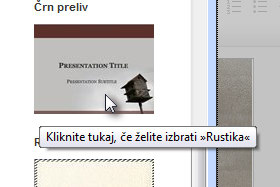
V novem oknu označite poljubno temo in predstavitev bo avtomatsko spremenila temo na vseh diapozitivih.
Tako si boste lahko prikrajšali čas pri oblikovanju in se bolj osredotočili na vsebino. |
|||||
|
|||||

Še pogled na ravnokar dodano temo.
|
|||||

